Категории
Создавайте договора и другие документы быстрее и проще с "Отчётом по шаблону"
Больше не нужно вручную менять реквизиты в Word-документе, чтобы подготовить клиенту договор или другой документ. Новый инструмент ManaJet “Отчёт по шаблону” ускоряет и автоматизирует это действие!
С помощью этого инструмента можно генерировать договоры, специфичные счета, акты выполненных работ, накладные, а также отчёты по спискам документов и карточкам ассортимента.
Что такое “Отчёт по шаблону”
Шаблон документа + данные в CRM = готовый документ с точными и правильными реквизитами.
В шаблоне (в файле формата Word или Google-документ) проставляются специальные команды – места, куда ManaJet должен будет подставить реквизиты, данные конкретной компании – её название, адрес, платёжные реквизиты и т.д.
Вы сами выбираете счета (отмечая их галочкой) с настраиваемыми данными, которые будут в него входить. Отчёт по шаблону возможен в счетах поставщиков и клиентам.
Как создать отчёт по шаблону
Есть два способа создания отчёта по шаблону. Давайте рассмотрим каждый из них.
1. Создать отчёт по шаблону можно на основе счёта клиенту или счёта поставщика. Этот вариант подходит, когда нужен отчёт по этому документу – договор, акт выполненных работ или другой документ.
Для создания такого отчёта по шаблону необходимо открыть такой счёт и кликнуть на значок со стрелкой в верхнем правом углу документа. У вас откроется окно для создания отчёта по шаблону:
- В графе Шаблон можно выбрать шаблон из выпадающего списка. Таким образом, на основе одного и того же счёта, при помощи разных шаблонов можно сгенерировать различные документы – инвойс, счёт-фактуру, договор и другие.
- Отметка “Преобразовать в PDF” даёт возможность получить файл отчёта в формате PDF – по умолчанию готовый документ генерируется в формате Word. Эта функция доступна только, если шаблон отчёта хранится в Google-документах.
Шаблон заранее создаётся в виде Word-документа и файл либо загружается непосредственно в документ “Должностных инструкций”, либо сохраняется в Google Drive, а в должностной инструкции на него делается ссылка (файл выбирается из списка). Последний вариант предпочтительнее, поскольку, как упоминалось выше, он даёт возможность получать документы в формате PDF.
Содержимое шаблона настраивается так, чтобы при генерации получался необходимый Вам отчёт. Поэкспериментировать с командами шаблона можно во вкладке “Песочница”.
В “Песочнице” есть примеры команды для всех необходимых данных, таких как:
- номер документа
- дата документа
- наименование карты
- сумма
- число
- итоговая сумма
Команду можно скопировать из песочницы и вставить в шаблон (в Word–, или Google-документ).
Затем Google-документ с шаблоном сохраняется в Должностных инструкциях. Для этого нужно перейти в раздел Должностных Инструкций и с помощью кнопки создать новый документ.
В окошке создания должностной инструкции указывается название документа и есть возможность указать галочкой — это шаблон счёта клиентам или шаблон сообщения:
После заполнения всех необходимый данных, нужно перейти во вкладку Файлы. Добавить файл нужно, выбрав значок “Google-Drive”:
Из выпадающего окошка выбираем нужный нам документ, сохраняем его:
Далее нужно сделать шаблон доступным для тех должностей, которые будут генерировать документы с его помощью. Это делается во вкладке “Должности”, где галочками выбираются необходимые посты. Если шаблон должен быть доступен всем должностям в компании, можно поставить отметку “Все должности”:
Сохраняем документ кликом на кнопке “Сохранить”.
Теперь в выпадающем окошке отчёта по шаблону этот шаблон отображается:
Выбирая нужный шаблон, можно предварительно просмотреть его содержимое с помощью кнопки:
И после проверки достаточно нажать на “ОК”, сохраняя документ. Чтобы скачать его достаточно кликнуть на “Скачать” в появившемся системном уведомлении:
2. Второй вид отчётов по шаблону — отчёт по списку документов. Чтобы создать такой отчёт, нужно “галочками” отметить нужные записи (например, счета) и нажать кнопку “Действие”. В Выпадающем окошке нужно кликнуть на :
Откроется всплывающее окно:
Здесь последовательность действий точно такая же, как описывалось в первом способе создания отчёта: выбрать нужный шаблон, при необходимости отмечаем галочку в “Преобразовать в PDF” и скачать сгенерированный документ.
Подробнее о создании отчёта по шаблону в нашей статье, в Справке:
https://app.manajet.org/FAQ/Public/Index/133?culture=ru-RU
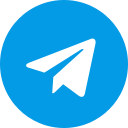 - здесь мы публикуем новости и полезную информацию о ManaJet
- здесь мы публикуем новости и полезную информацию о ManaJet
Была ли эта статья полезной?
Не нашли что искали? Свяжитесь с нами.
